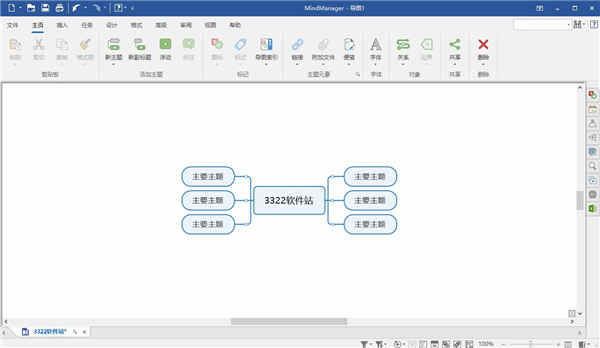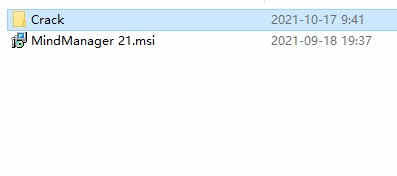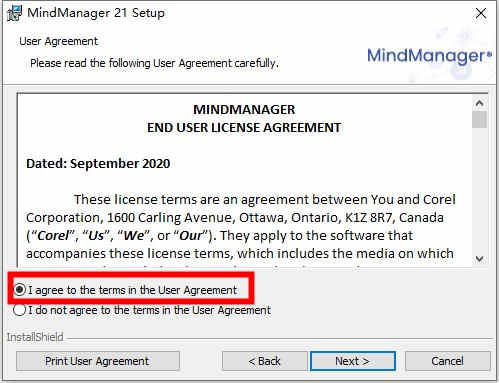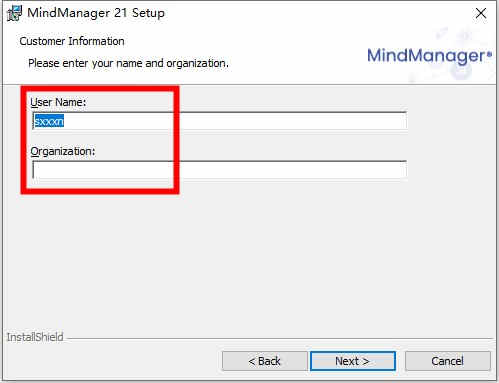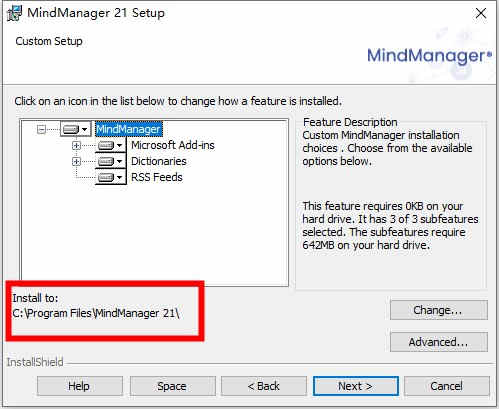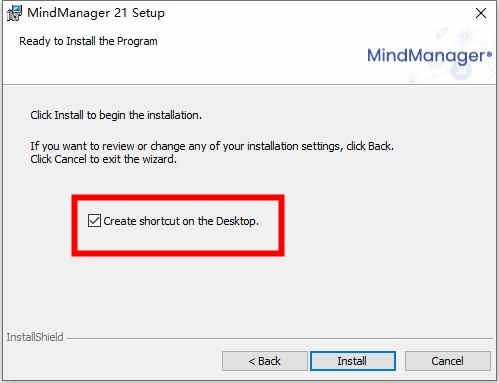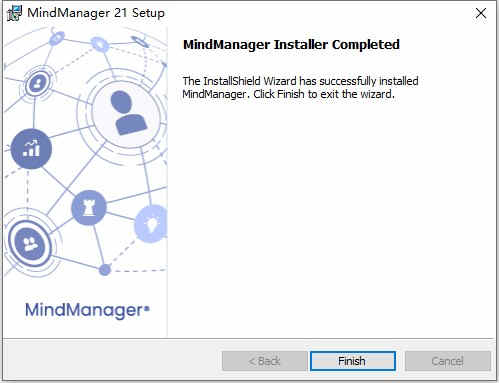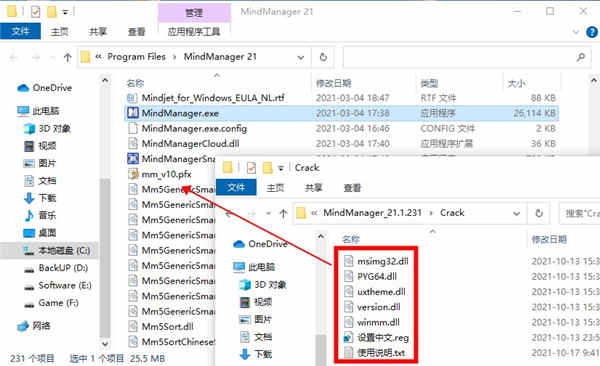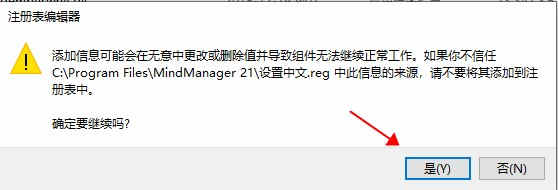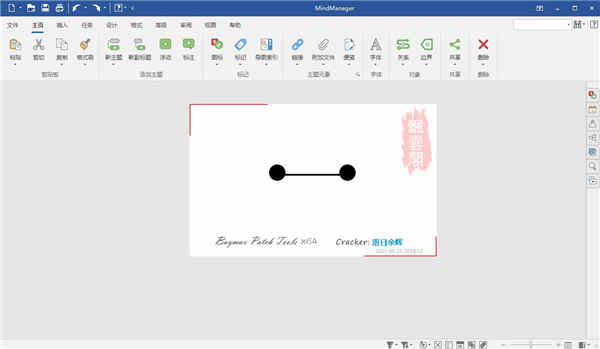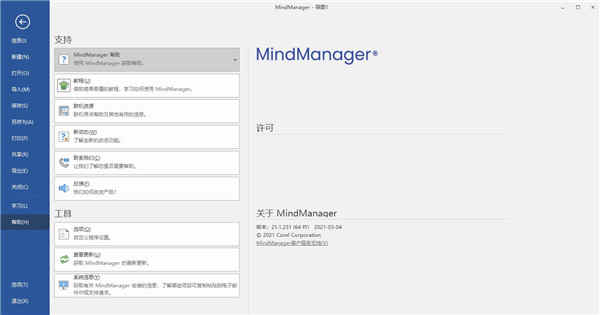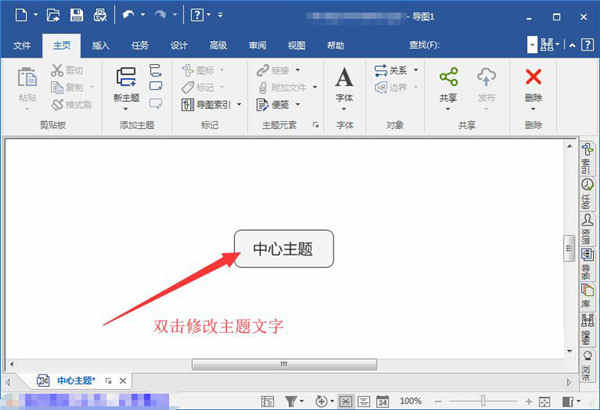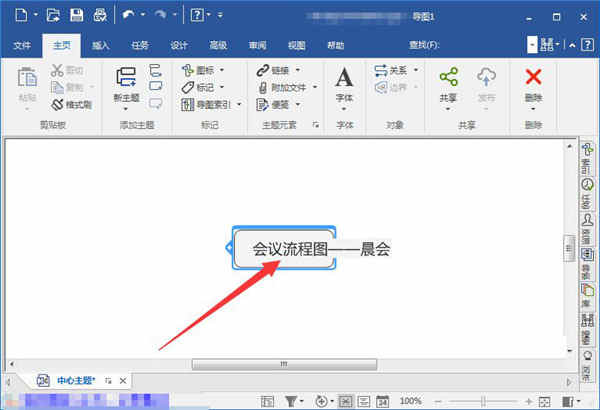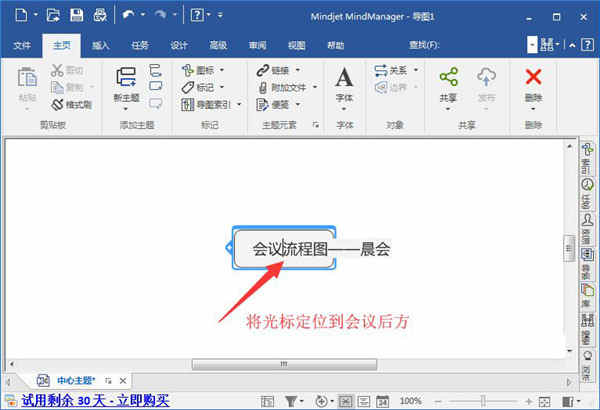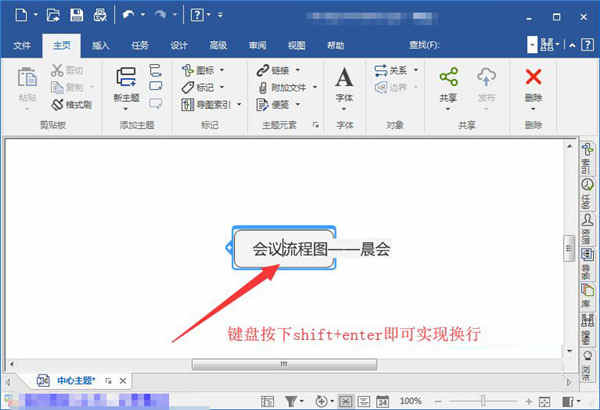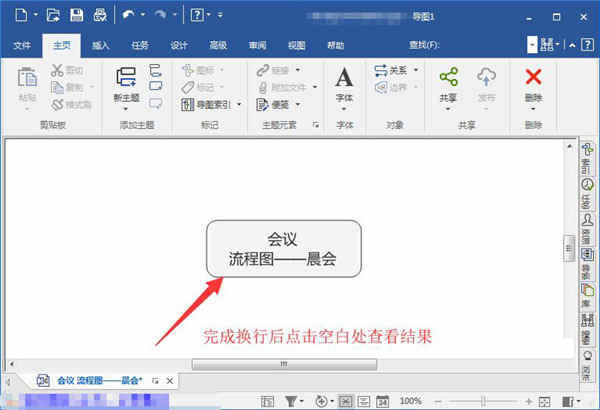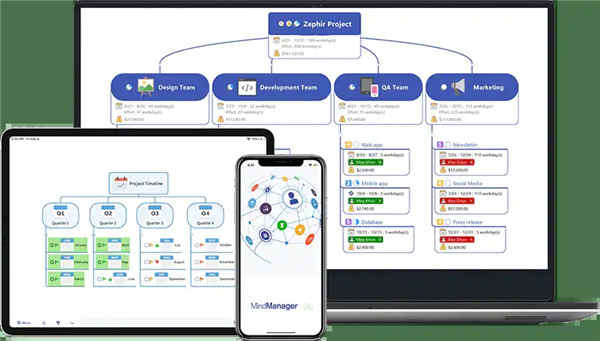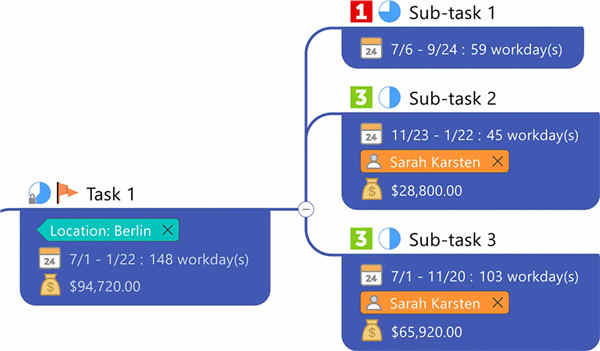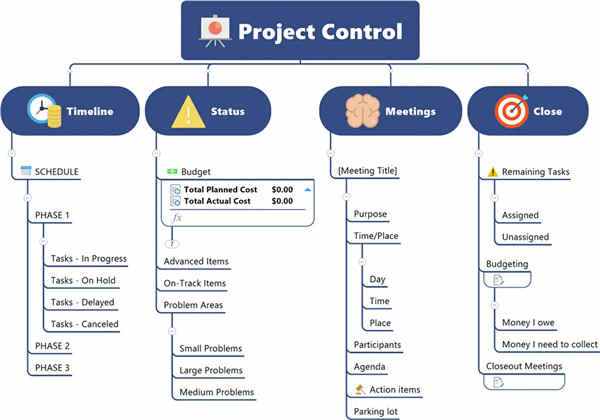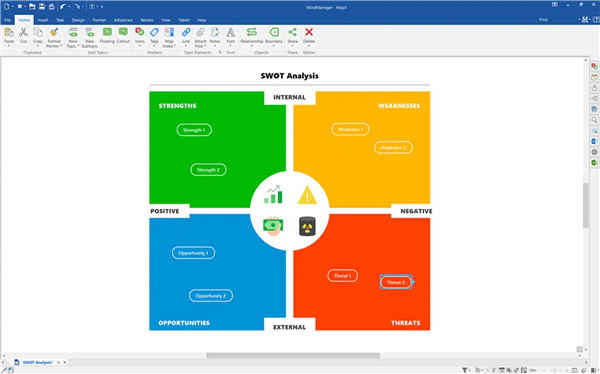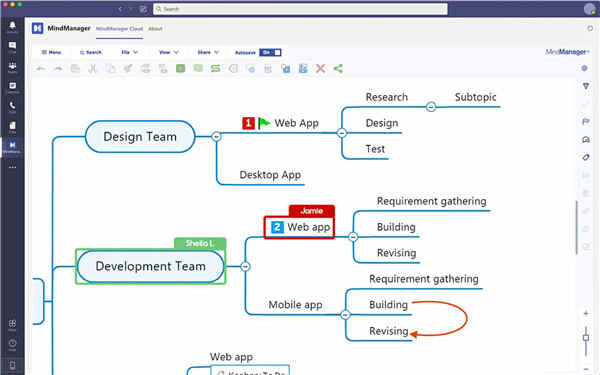详细介绍
mindmanager21是由Mindjet推出的一款多功能思维导图绘制软件,软件使您能够发现隐藏的潜能,结合信息和人员,释放工作效率,更快地完成出色的工作。其功能非常的齐全和广泛,不管您是要创建进度表、验证需求、设定优先级,涵盖从头脑风暴到预算预测的所有方面,并为用户提供协调项目与避免障碍所需的功能,无论是简单的小项目还是复杂的创作,都可以通过MindManager创建通往成功的蓝图。这款软件相对于强大的xmind不相上下,MindManager的工作方式类似于虚拟白板,仅仅通过单一视图组织头脑风暴、捕捉想法、交流规划信息,有其他软件无法媲美的项目管理和商业规划高级功能。利用它可以创建思维导图和可视化框架、组织管理信息、推进商业项目,也可以用它制作学习计划和进度、展示各种信息等。
另外,新版本的mindmanager21进行了全方面的优化和新增,新增仅20多种主要特性,改进了集成和数据管理选项及加快了企业团队的工作进展,还增加了核心映射功能性,现可帮助用户更有效地管理数据和信息,令信息合并更加简单。内置了50多个导图和图表模板,40多种可定制的主题设计,500多个图标和图像,让您的导图设计更加快捷。另外,用户还可以通过移动查看器将工作连接起来,无论自己身处何时何地,都能相互连接,随时掌控。新增的Team Snap 允许用户创建和管理多用户快照队列,相当好用。最值得一提的是,提供了全新设计的主题信息风格,让信息的显示方式更灵活、简洁,用户还可进行自定义,全方面满足用户的使用需求。
PS.小编今天带来的是mindmanager21破解版,附带的破解补丁能够完美的激活软件,详细的安装教程,参考下文,有需要的朋友欢迎下载收藏。
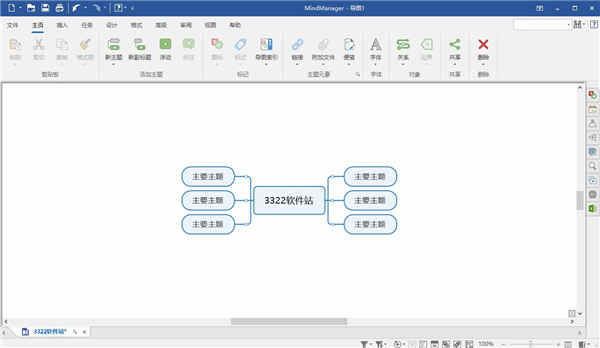
mindmanager21破解版安装教程
1、在本站下载并解压,得到mindmanager21安装包和破解补丁crack;
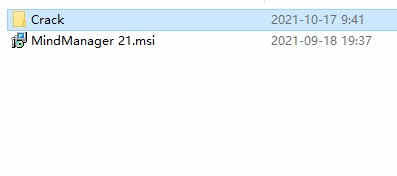
2、双击运行“MindManager 21.msi”安装原程序,勾选安装协议。
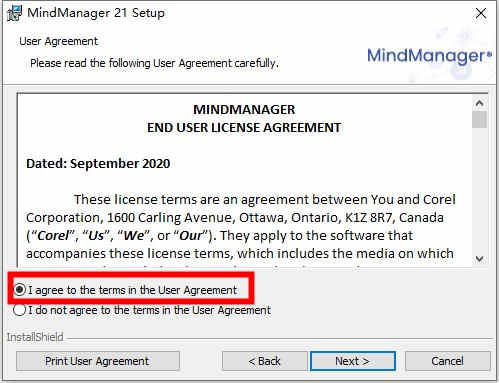
3、设置用户名和公司名称,默认即可。
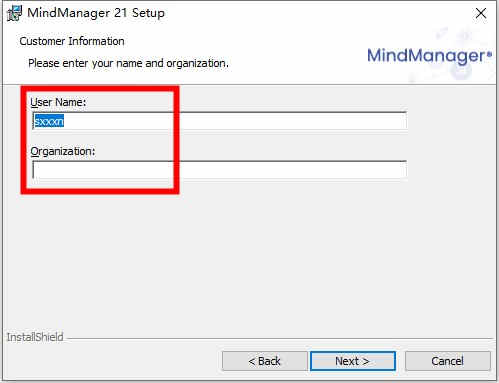
4、选择文件安装路径,默认为C盘。
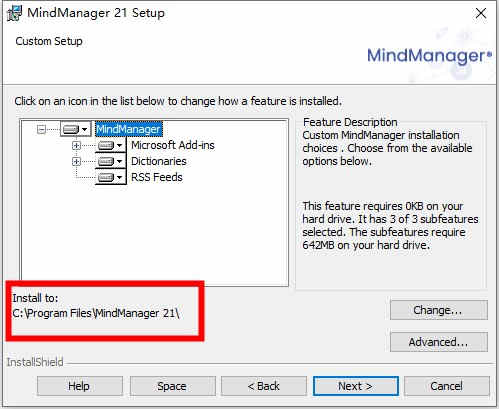
5、勾选创建快捷方式,方便之后使用。
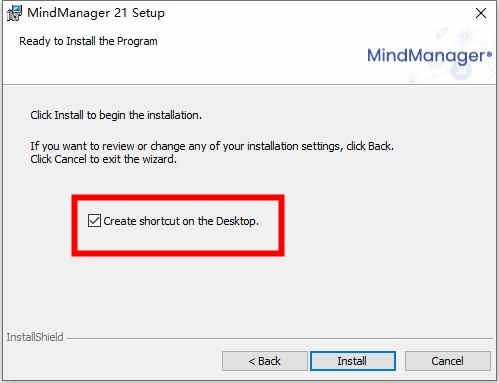
6、等待安装完成,现不要打开文件,马上开始破解。
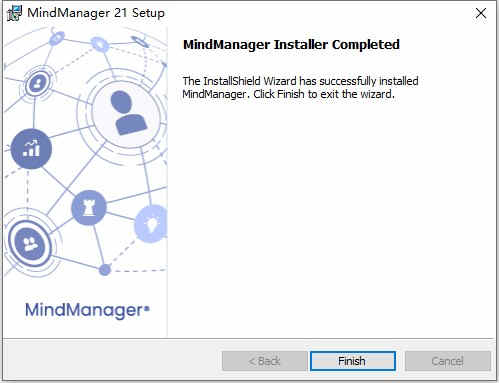
7、将Crack破解文件夹中的破解补丁复制到软件安装目录。
默认路径:【C:\Program Files\MindManager 21】
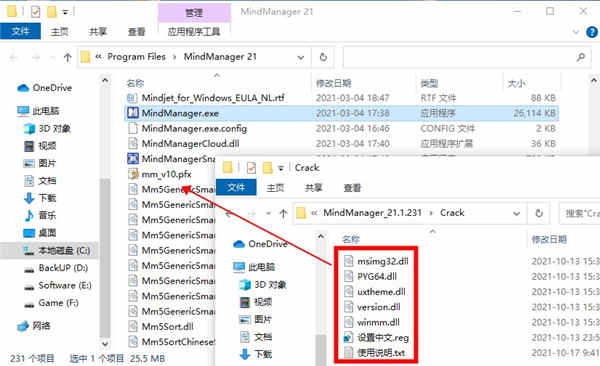
8、再找到设置中文.reg,双击运行点击是。
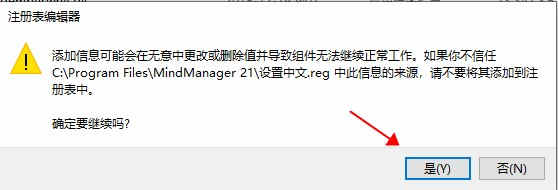
9、至此,打开软件即可完成汉化和激活,以上就是mindmanager21中文破解版的安装教程,欢迎下载使用。
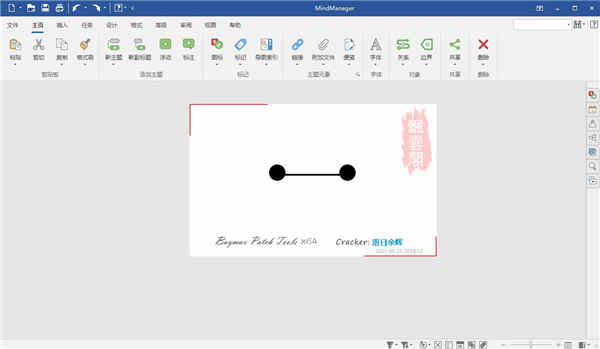
软件特色
1、快速将主要概念分解为较小的细节,同时保持连接简单明了。
2、在创建任务时将细节和上下文添加到任务中,而无需退出流程。
3、通过简单的拖放即可重新排列或复制信息。
4、发现主题,任务和数据之间的隐藏连接。
5、消除冗余,发现风险并发现机会。
6、在采取行动之前先了解行动的下游影响,从而做出更好的决策。
7、透明地传达所有权,优先级,截止日期等信息。
8、直观地关联相关和从属的操作项,以消除冗余并鼓励协作。
9、按资源,任务,时间表,甘特图等查看项目,以查看进度,状态,危险信号和风险。

功能介绍
1、思维导图
从头脑风暴到项目执行,在您灵光闪现的那一刻尽可能快地呈现您的想法。当您分配资源、成本等的时候,您可以看着项目成形。
2、组织图表
简单轻松地创建团队、项目或组织中的每个人的快照概述。添加图像并按照您喜欢的方式设置风格。
3、时间线
按照时间线有效地制定计划、项目、路线图、可交付成果等,给涉众一个清晰且令人印象深刻的概述。
4、流程图
绘制流程图,获得更好的结果。创建简洁、专业的流程图,帮助您分析、设计、记录或管理流程或程序。
5、概念导图
获得想法与信息之间关系的可视化表示,将您的思维提升到更高层次。
6、文式图&洋葱图
查看项目集之间的关系,找出异同点,并将组织或流程的各个部分之间的依赖关系可视化。
7、看板
看板是一种敏捷的项目管理工具,您可以用它将工作可视化,安排团队的工作流程,以及确保项目的最大效率。
8、漏斗图
获得清晰明了的业务相关任何流程中多个阶段的可视化表示。漏斗图可以用来识别潜在的问题区。
9、矩阵图
确定优势、劣势、机会和威胁。矩阵图是一个很好的可以显示多个数据集之间关系的工具。
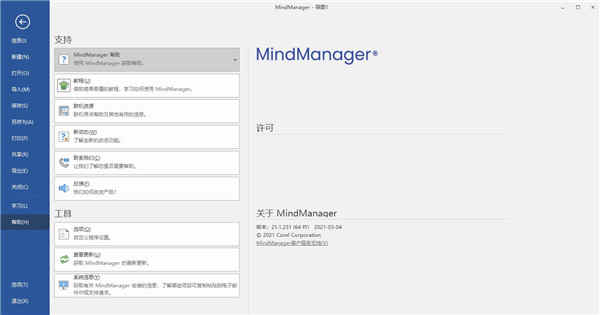
MindManager怎么换行
1、首先打开软件,在软件中新建一个空白模板或者使用现有模板,我们以模板中的“中心主题”为例给大家介绍换行的方法。
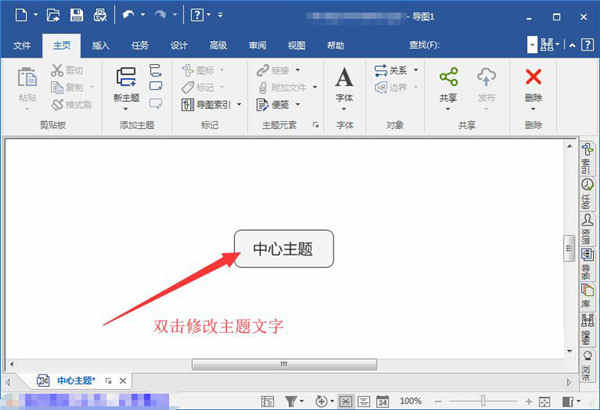
2、双击中心主题文本框,我们根据需要,在文本框中输入相应的文本内容,比如小编输入“会议流程图——晨会”。
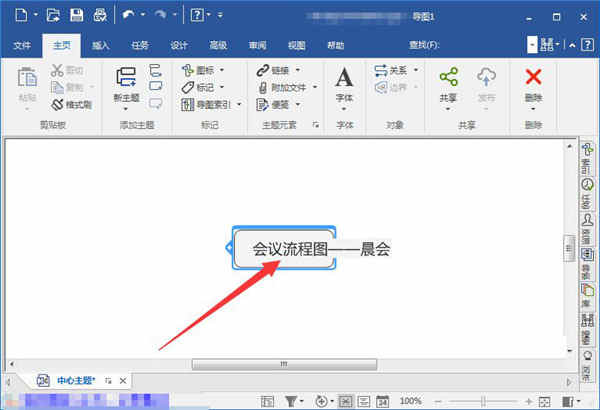
3、接着将鼠标定位到需要换行的文字后面,比如在“会议”后面需要将文字进行换行,所以我们将鼠标移动到“会议”后面并点击。
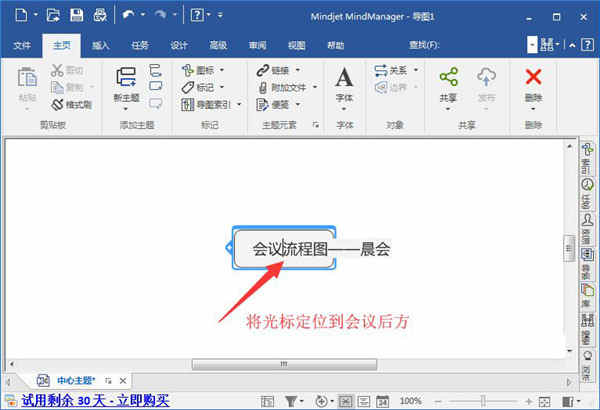
4、将鼠标光标定位完毕后,我们在键盘上点击“Shift+Enter”组合键,就可以快速的完成换行。
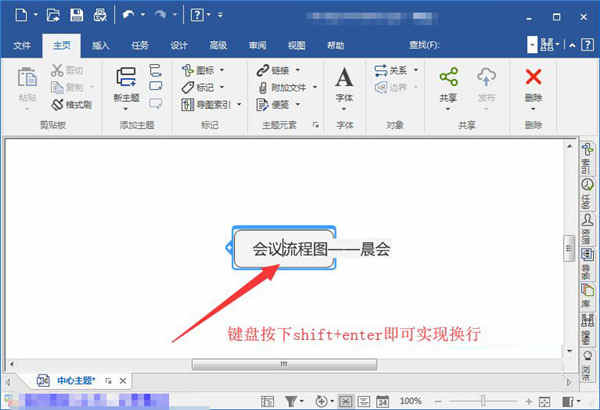
5、最后确定换行后,我们将鼠标点击页面上的空白处,就可以换行成功,并查看到换行后的最终效果。
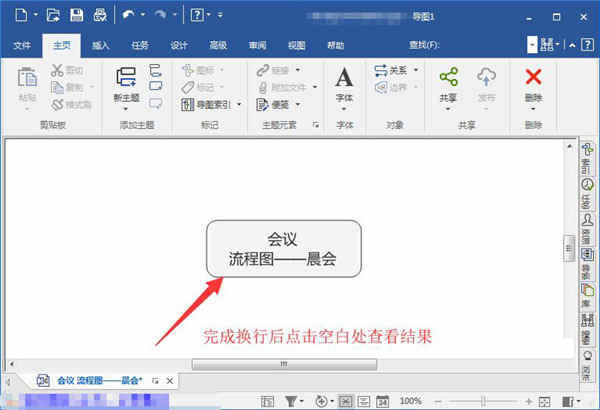
以上就是小编给大家整理的MindManager换行的具体操作方法,方法简单易懂,有需要的朋友可以看一看,希望这篇教程对大家有所帮助。
mindmanager21新功能
1、化繁为简,将计划、项目和流程结构化
强大的可视化工具和思维导图软件,将您和您的组织带至想去的地方。
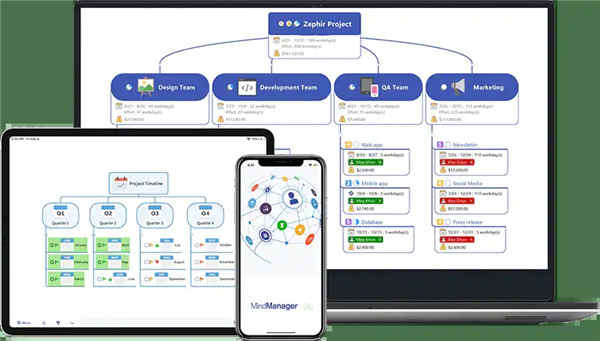
2、提高效率
轻松捕获、结构化处理和组织信息。获得 360 度视角,降低复杂性,加快理解速度,提高沟通效率。
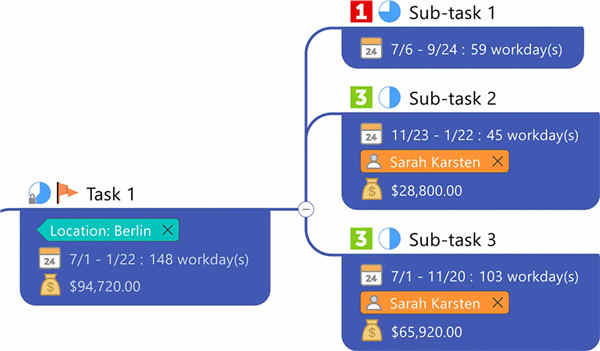
3、不受信息泛滥所影响
简单直观地收集、联系、查找和分析与您工作相关的大量信息。让相关的一切近在咫尺,以便理解依赖关系,并将注意力集中在最重要的地方。
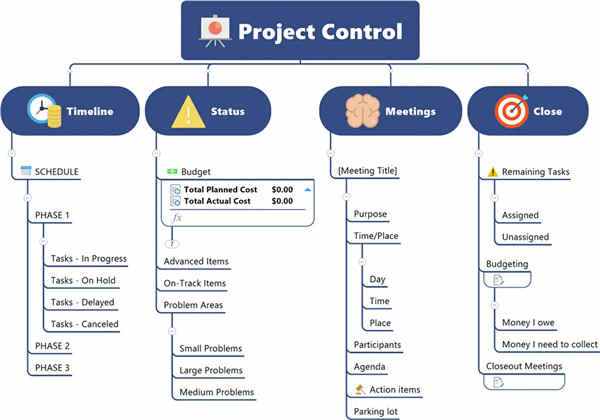
4、将计划、项目和流程付诸行动
MindManager 可以让您将涌现的想法变成复杂计划、项目和过程的执行。获得一个自上而下的视图,轻松了解时间和精力的最佳分配点。
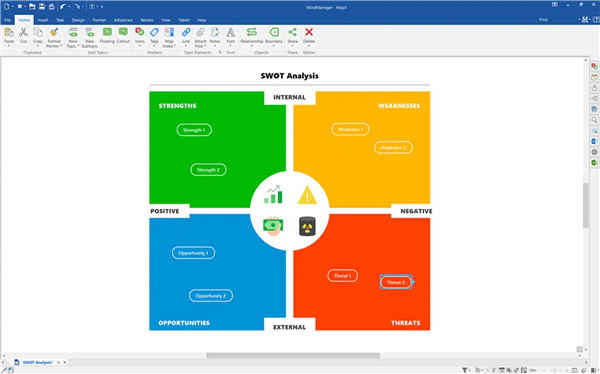
5、激发团队合作精神与创新
MindManager 能够让您简单地与他人分享大量的信息。通过一套分享选项和协作工具,可以直观可靠地提供一个更清晰的全局视图。
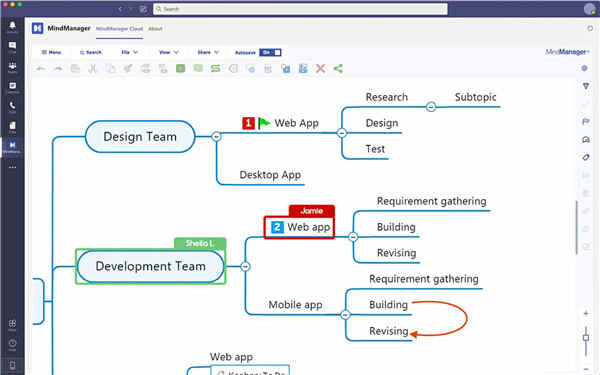
常用快捷键
新建导图
Ctrl+N
打开导图
Ctrl+O
搜索导图
Alt+Ctrl+Shift+F
保存当前导图
Ctrl+S
另存为
F12
关闭当前导图
Ctrl+W
Ctrl+Shift+F4
打印预览
Ctrl+F2
打印当前导图
Ctrl+P
按照浏览顺序移动切换打开的导图 (向左, 向右)
Alt+左箭头
Alt+右箭头
配置要求
1、支持的操作系统:
Microsoft Windows 10 32 位和 64 位
Microsoft Windows 7 补丁包 1 32 位和 64 位
2、系统要求:
IBM 或兼容的奔腾 处理器(1 GHz 或更大)
2 GB RAM 或更高
830 MB 可用磁盘空间
推荐最低显示分辨率:1280 x 720 像素
Microsoft .NET 4.6 或更高版本
特别说明
百度网盘资源下载提取码:aiya